A Git Server konfigurálása:
Ebben a részben bemutatom, hogyan konfigurálhat egy Ubuntu szervert SSH-hozzáférésű Git szerverként.
Először frissítse az APT csomagtárház gyorsítótárát a következő paranccsal:

Frissíteni kell az APT csomagtárház gyorsítótárát.
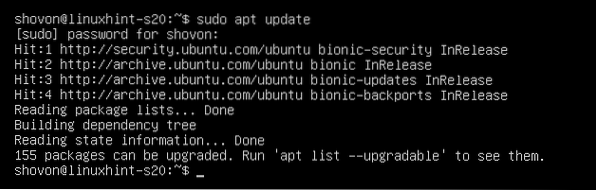
Most telepítse az OpenSSH szervert és a Git programot a következő paranccsal:
$ sudo apt install openssh-server git
Most nyomja meg Y majd nyomja meg
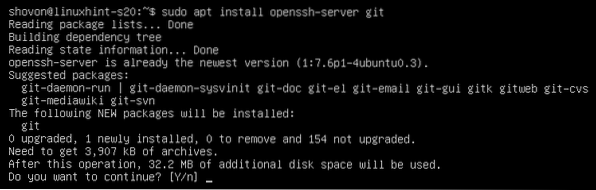
Az OpenSSH szervert és a Gitet telepíteni kell.
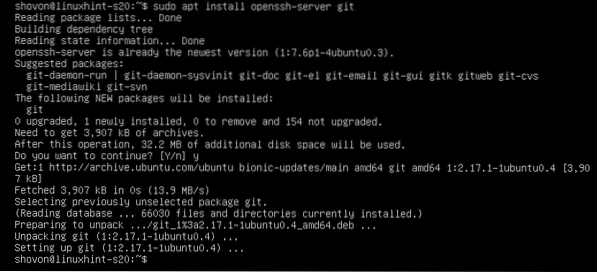
Most hozzon létre egy új felhasználót git a következő paranccsal:
$ sudo useradd --create-home --shell / bin / bash git
Az összes Git adattár el lesz mentve a git felhasználó / home / git.
Most jelentkezzen be a git felhasználó a következő paranccsal:
$ sudo su - git
Most hozzon létre egy új könyvtárat .ssh a következő paranccsal:
$ mkdir .ssh
Csak engedje meg git a felhasználónak olvasási, írási és végrehajtási jogosultságokkal rendelkezik a könyvtárban .ssh / alábbiak szerint:
700 chmod .ssh /
Mint láthatja, a git A felhasználó csak olvasási (r), írási (w), (x) jogosultságokkal rendelkezik a .ssh / Könyvtár.
$ ls -ld .ssh /
Hozzon létre egy új üres fájlt .ssh / engedéllyel_kulcsok alábbiak szerint:
$ touch .ssh / engedéllyel_kulcsok
A fájlba csak a. Fájlból lehet írni és olvasni git felhasználó az alábbiak szerint:
$ chmod 600 .ssh / engedéllyel_kulcsok
Mint láthatja, csak a git a felhasználó olvasási (r) és írási (w) engedélyeket kapott a fájlhoz .ssh / engedéllyel_kulcsok.

Ban,-ben .ssh / engedéllyel_kulcsok fájlt, hozzá kell adnia azoknak a felhasználóknak a nyilvános kulcsát, akikhez hozzá akar férni a Git tárolókhoz a Git szerveren.
Ügyfél nyilvános kulcs hozzáadása a Git szerverhez:
A Git-tárolók eléréséhez a Git-kiszolgálón az ügyfélnek hozzá kell adnia nyilvános kulcsát a Git-kiszolgálóhoz.
Az ügyfél a következőképpen generálhat egy nyilvános és magánkulcsot:
$ ssh-keygen
nyomja meg

nyomja meg
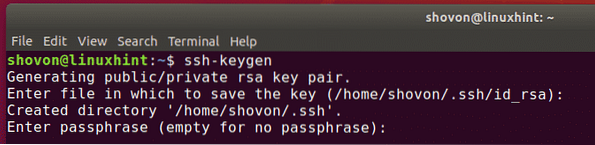
nyomja meg
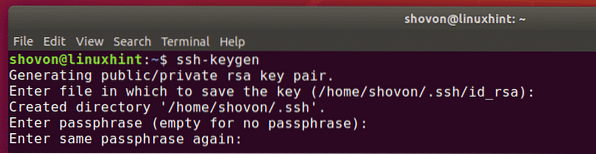
nyomja meg 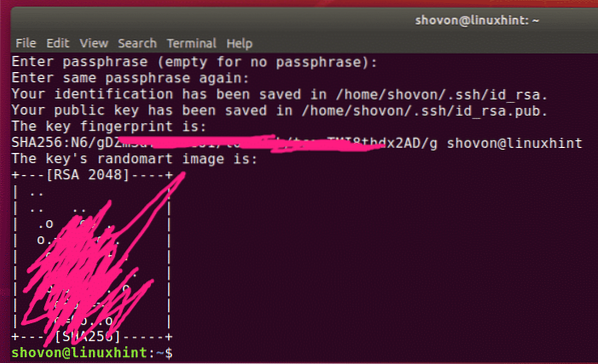
Most az ügyfél megtalálja nyilvános kulcsát az alábbiak szerint:
$ cat ~ /.ssh / id_rsa.kocsma
Az ügyfél nyilvános kulcsát ki kell nyomtatni. Most az ügyfél elküldheti ezt a nyilvános kulcsot a kezelőnek (aki kezeli a Git szervert). Ezután a menedzser hozzáadhatja a nyilvános kulcsot a Git szerverhez. Ezután az ügyfél hozzáférhet a Git szerverhez.

Tegyük fel, hogy az ügyfél elküldte nyilvános kulcsát a Git szerverkezelőnek. A menedzser feltöltötte a nyilvános kulcsot ide: / tmp / shovon-key.kocsma fájl a Git szerveren.

Most a Git kiszolgálókezelő az alábbiak szerint veheti fel az ügyfél nyilvános kulcsát:
$ cat / tmp / shovon-key.kocsma >> ~ /.ssh / engedéllyel_kulcsok
Most a .ssh / engedéllyel_kulcsok fájlnak tartalmaznia kell az ügyfél nyilvános kulcsát.

Git-tárak létrehozása a szerveren:
Az ügyfelek nem hozhatnak létre új Git-tárakat a szerveren. A Git kiszolgálókezelőnek létre kell hoznia egy tárhelyet a szerveren. Ezután az ügyfelek klónozhatnak, tolhatnak / húzhatnak az adattárból.
Hozzon létre egy új üres Git-tárat testrepo a Git szerveren az alábbiak szerint:
$ git init --bare testrepo
Az ügyfélnek csak a Git szerver IP-címét kell tudnia ahhoz, hogy hozzáférjen a testrepo Git tárház.
A Git szerverkezelő ezeket az információkat a következőképpen találja meg:
$ ip aAmint láthatja, a Git szerver IP címe az 192.168.21.185. Most a szerverkezelő elmondhatja a projekten dolgozó ügyfeleknek.
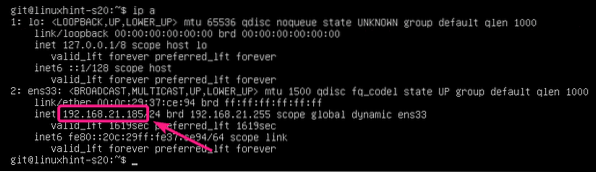
A Git-adattár klónozása a szerverről:
Miután az ügyfél megismerte az IP-címet és a Git-tárház nevét, az alábbiak szerint klónozhatja a számítógépére:
$ git klón git @ 192.168.21.185: ~ /> testrepo
Írja be Igen és nyomja meg

A testrepo A Git adattárat klónozni kell a szerverről.
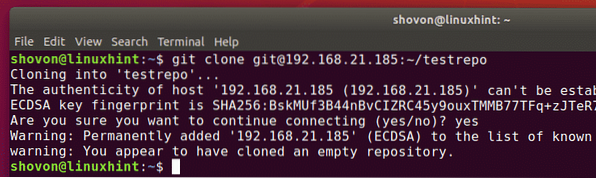
Új könyvtár testrepo létre kell hozni.

Változások végrehajtása és módosítások végrehajtása a Git Serveren:
Most az ügyfél hozzáadhat vállalásokat a testrepo / tárhelyet, és tolja a módosításokat a Git szerverre.
$ cd testrepo /


[/ cc [
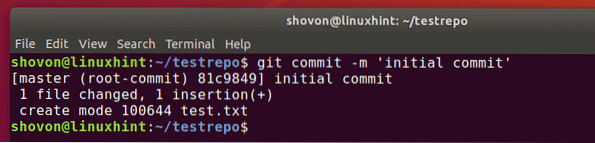
[cc lang = "bash"]
$ git push eredet
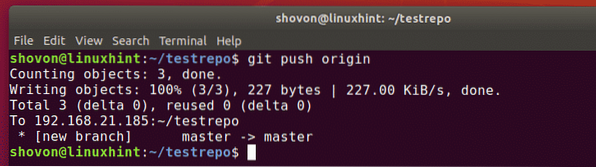
Új csapattag hozzáadása:
Most mondjuk, bob hozzájárulni akar a testrepo Git tárház.
Csak annyit kell tennie, hogy előállít egy SSH kulcspárot, és elküldi a nyilvános kulcsot a Git szerverkezelőnek.
$ ssh-keygen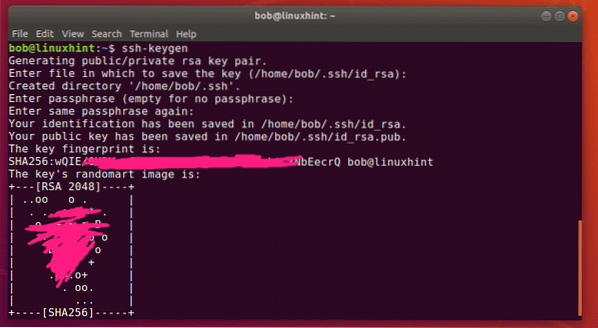
Miután a Git kiszolgálókezelőnek nyilvános kulcsa van bob, feltöltheti a Git szerverre, és hozzáadhatja a .ssh / engedéllyel_kulcsok fájl az alábbiak szerint:
$ cat / tmp / bob-key.kocsma >> ~ /.ssh / engedéllyel_kulcsok
Most, bob klónozhatja a testrepo A tároló kiszolgálása a szerverről az alábbiak szerint:
$ git klón git @ 192.168.21.185: ~ / testrepo
testrepo klónozni kell.
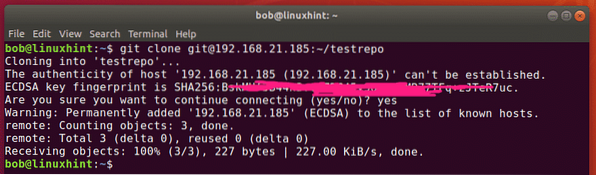
Új könyvtár testrepo bob számítógépén kell létrehozni.
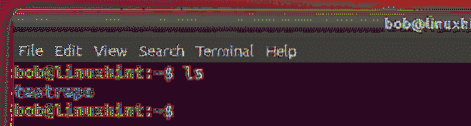
Most a bob a következőképpen navigálhat a Git-tárba:
$ cd testrepo /
Meg kell találnia néhány meglévő vállalást.
$ git napló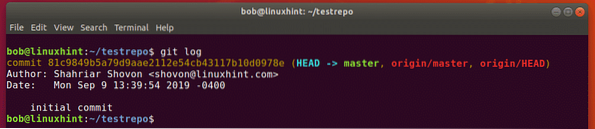
Most, bob elvégezheti saját munkáját és elkötelezheti azt. Ezután nyomja meg a módosításokat a kiszolgálón.
$ echo "Hello World 2" >> teszt.txt
$ git kötelezettség -m 'Megváltozott üzenet'
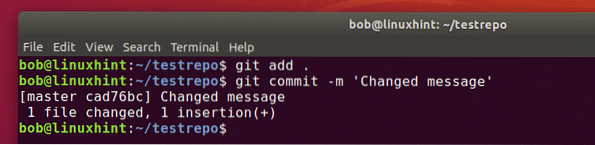
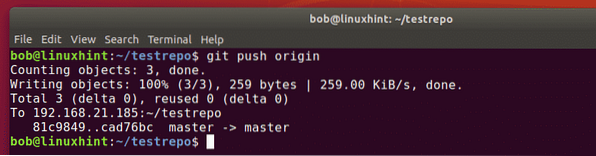
Most ugyanazon az adattáron dolgozó emberek az alábbiak szerint húzhatják meg a változásokat:
$ git pull eredet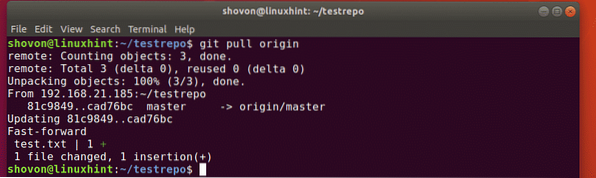
Meg kell találnia ezt bob készült.
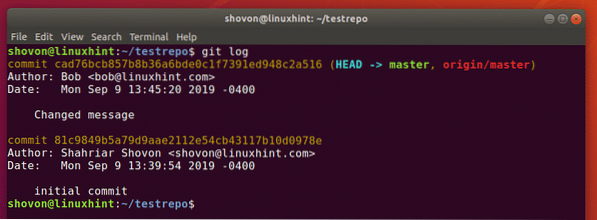
Tehát így konfigurálja és használja az SSH-val rendelkező Git szervert az Ubuntuban. Köszönjük, hogy elolvasta ezt a cikket.
 Phenquestions
Phenquestions


